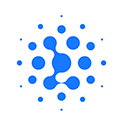DirectStorage无需手动开启,需确保硬件支持NVMe SSD、DirectX 12 Ultimate显卡,并更新系统与驱动,最后运行支持该游戏才能生效。

如果您希望在windows 11系统中利用DirectStorage技术来提升游戏加载速度和性能,但不确定如何激活该功能,实际上它并不需要手动开启。以下是实现此功能正常工作的具体方法:
本文运行环境:Dell XPS 13,windows 11
一、确认硬件兼容性
DirectStorage 的运行依赖于特定的硬件支持,确保您的设备满足以下条件是功能生效的前提。不满足这些要求将无法使用该技术。
1、检查存储设备是否为NVMe SSD,且接口版本为PCIe 3.0或更高。您可以通过“设备管理器”中的“磁盘驱动器”查看型号,并查阅制造商规格确认支持的协议。
2、确认显卡支持DirectX 12和Shader Model 6.0。打开“开始”菜单,搜索并运行“dxdiag”工具,在“显示”选项卡中查看“驱动程序模型”和“功能”列表,确认DirectX版本及着色器支持情况。
3、确保主板支持UEFI固件并已启用安全启动,同时系统搭载了TPM 2.0安全模块,这些是Windows 11正常运行高级功能的基础保障。
二、更新系统与驱动程序
保持操作系统和硬件驱动处于最新状态,可以确保DirectStorage相关的API和服务组件被正确安装和启用。
1、进入“设置”>“Windows 更新”,点击“检查更新”,安装所有可用的系统补丁,包括可选更新中的驱动程序和功能包。
2、访问显卡制造商官网(如nvidia、amd或Intel),下载并安装适用于您型号的最新图形驱动程序,确保其包含对DirectX 12 Ultimate的支持。
3、更新主板芯片组驱动和存储控制器驱动,通常可通过电脑制造商或主板品牌的官方网站获取专用驱动包。
三、验证游戏支持情况
即使系统具备硬件和软件条件,DirectStorage也仅在专门优化的游戏内生效。游戏本身必须集成对该技术的调用支持。
1、查阅您所玩游戏的官方系统需求说明或更新日志,确认其明确标注支持“DirectStorage”或“DirectX 12 Ultimate”。
2、在游戏启动平台(如microsoft Store、steam或xbox app)的游戏属性页面中,查看技术特性标签,寻找DirectStorage相关标识。
3、运行支持的游戏时,可通过性能监控工具(如MSI Afterburner配合RTSS)观察CPU负载和IO延迟变化,间接判断DirectStorage是否在工作。
以上就是windows 操作系统 显卡 app 电脑 主板 工具 设备管理器 steam nvidia amd win 接口 windows microsoft xbox